Créer une transposition dynamique
Reprenons l’exemple présenté le 31 juillet, dans lequel nous présentions le collage spécial avec transposition.
Le collage spécial que nous avions présenté, qu’il s’agisse du collage spécial d’un ensemble de valeurs, ou du collage des valeurs d’un ensemble de formules, est une photo à un instant donné du tableau original. Si l’on modifie une valeur du tableau original, sa correspondante dans le tableau transposé n’est pas actualisée.
Supposons que nous souhaitions obtenir un tableau transposé lié de façon dynamique au tableau original, afin d’obtenir par exemple le résultat suivant :
Le collage spécial que nous avions présenté, qu’il s’agisse du collage spécial d’un ensemble de valeurs, ou du collage des valeurs d’un ensemble de formules, est une photo à un instant donné du tableau original. Si l’on modifie une valeur du tableau original, sa correspondante dans le tableau transposé n’est pas actualisée.
Supposons que nous souhaitions obtenir un tableau transposé lié de façon dynamique au tableau original, afin d’obtenir par exemple le résultat suivant :
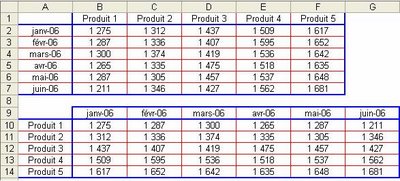 Il faut dans ce cas entrer en A9:G14 la formule suivante :
Il faut dans ce cas entrer en A9:G14 la formule suivante :
=index($A$1:$F$7;colonne();ligne()-8)
Il ne reste alors plus qu’à effacer la formule de A9 qui, autrement, afficherait un « 0 » tout à fait inesthétique...
Remarque – Notons au passage que le bouton « Coller avec liaison », placé en bas du dialogue « Collage spécial », se grise dès que l’on coche la case
« Transposé ». On ne peut donc pas coller avec liaison tout en transposant, ce qui rend indispensable l’utilisation d’une formule telle que ci-dessus.


0 Commentaire(s):
Enregistrer un commentaire
<< Accueil